在TT中內置了騰迅旋風插件,當我們開始下載軟件時,就會跳出如圖1所示的窗口,提示我們使用該插件來下載。筆者是一個迅雷的愛好者,於是進入TT,選擇“工具”→“TT選項”,然後單擊“下載設置”,取消“使用旋風下載插件”復選框(如圖1)。結果發現在TT中再次下載東西時,還會彈出如圖1所示的窗口,就算我選中了圖1窗口的“以後不再顯示該消息框”,並單擊“否”後,仍不能解決問題。難道我們就這樣忍受騰迅的霸權主義,無法享受迅雷的便利嗎?答案是否定的,筆者略施小計就解決了這個問題。

圖1
第一步:確認不使用旋風下載插件
在TT中選擇“工具”→“TT選項”,然後單擊“下載設置”,取消“使用旋風下載插件”復選框(如圖2)。
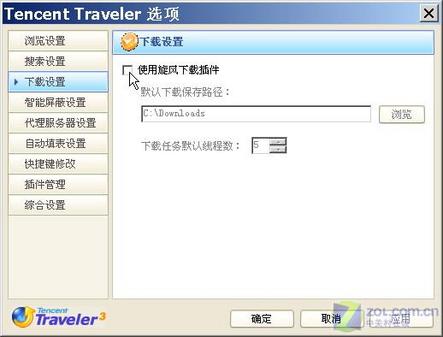
圖2
第二步:刪除關鍵文件
進入騰訊TT的安裝文件夾,將TCPlus.exe文件刪除掉。
第三步:設置迅雷為默認下載器
打開迅雷,然後選擇“工具→浏覽器支持→迅雷作為IE默認下載工具”命令(如圖3),即可彈出相應的提示窗口提示成功(如圖4)。

圖3

圖4
第四步:設置更多下載類型
接著,在迅雷中單擊“工具”→“配置”,然後單擊“監視”標簽,在“監視文件類型”下可以添加更多的匹配文件類型。默認情況下,迅雷將常用的exe、MP3、rm等格式文件類型已列入其中,如果你想讓迅雷自動監控其他格式的文件話,你可以直接將相應格式的文件類型輸入到監視框中。例如想把ppt演示稿格式的文件加入到監視文件,只要將“.ppt”填寫在監視文件類型的空格中,保存即可。多個文件之間用;來分隔(如圖5)。
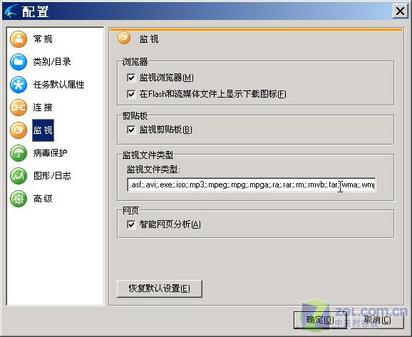
圖5
第五步:享受迅雷下載
在TT中浏覽時,一般單擊下載對象,即會自動彈出下載窗口供我們下載(如圖6)。當然,有的文件單擊後會彈出如圖7所示的窗口,不要緊張,只要單擊“保存”按鈕又會彈出迅雷下載窗口了。

圖6
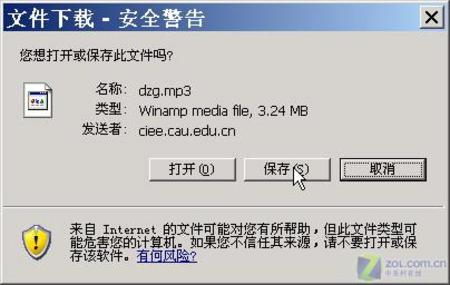
圖7
最後要提示大家的是,如果你發現在TT中有些文件不會自動調用迅雷來下載,右擊相應鏈接,選擇“使用迅雷下載”命令也可以(如圖8)。
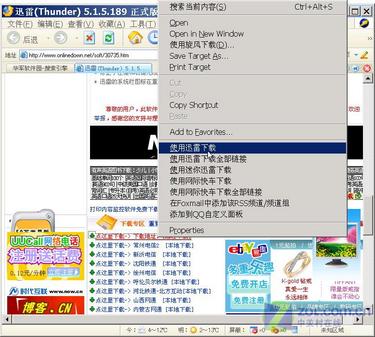
圖8